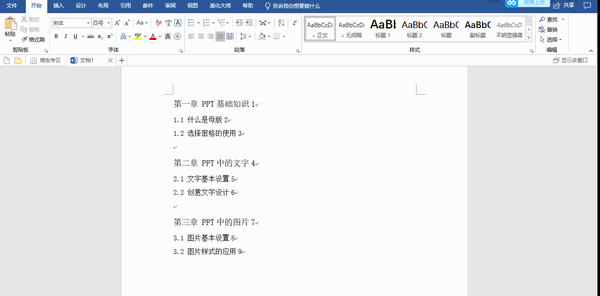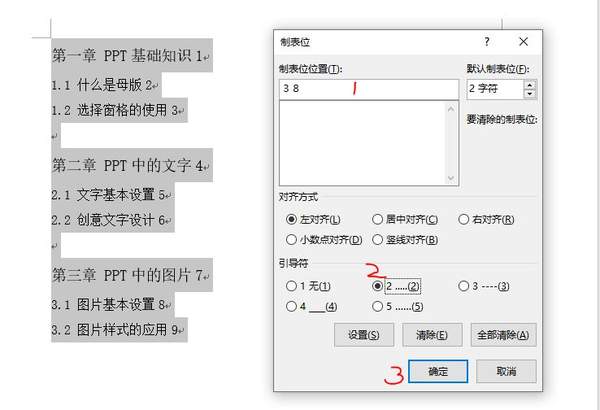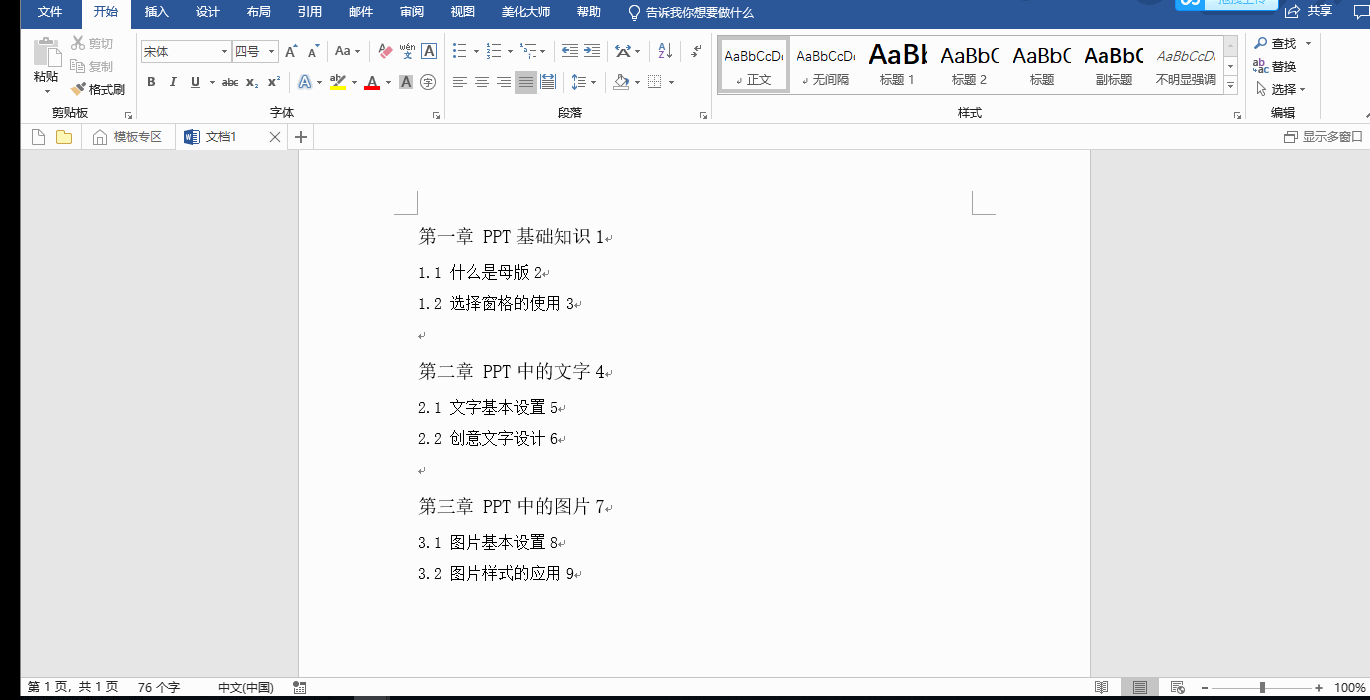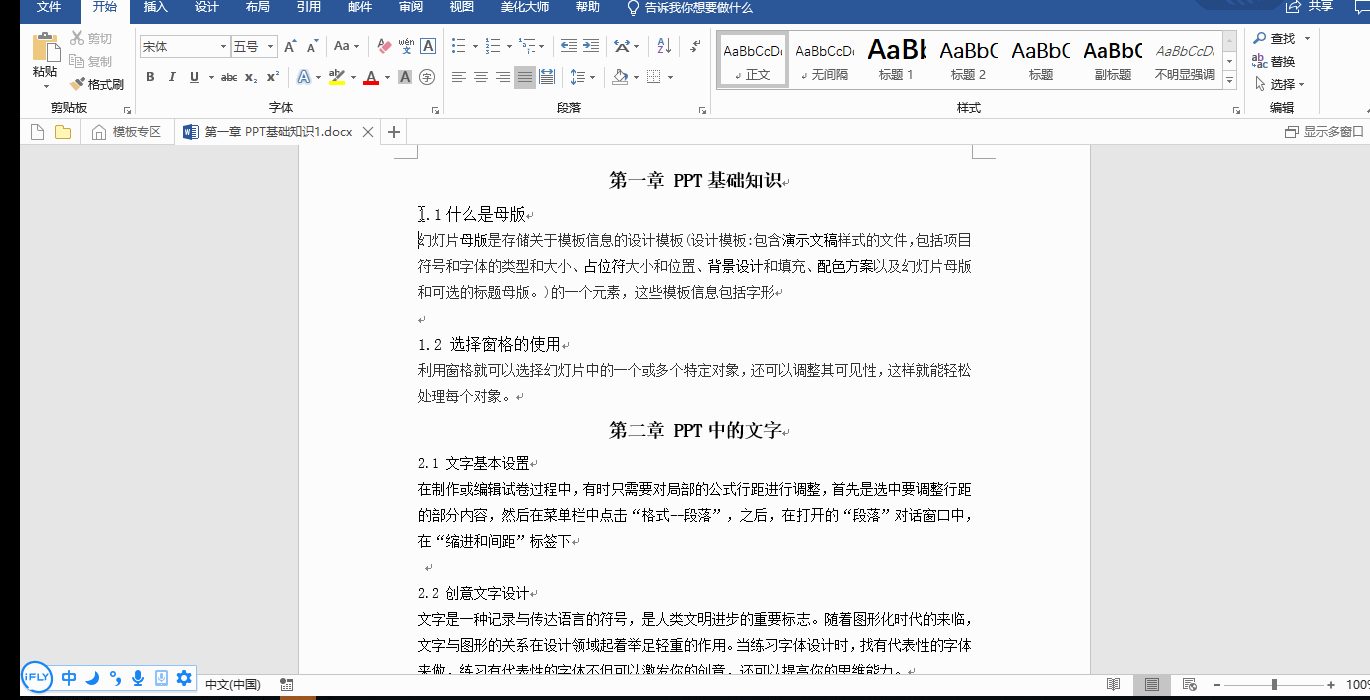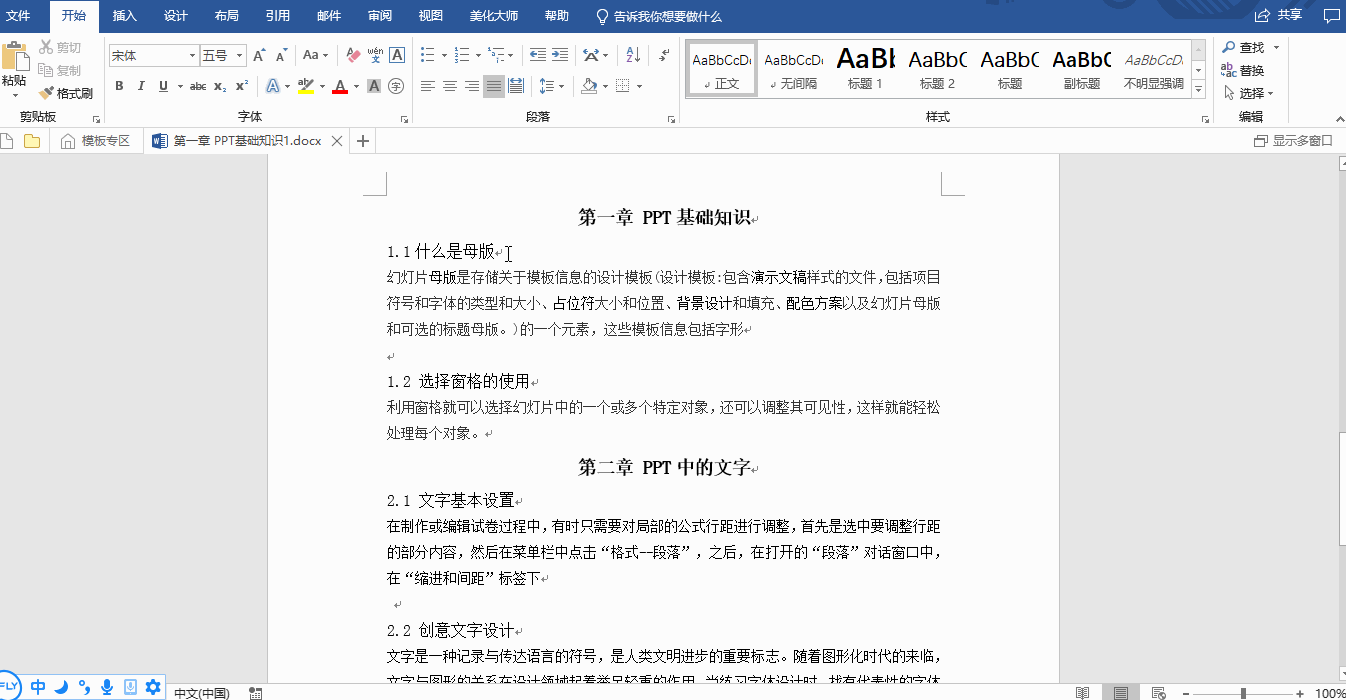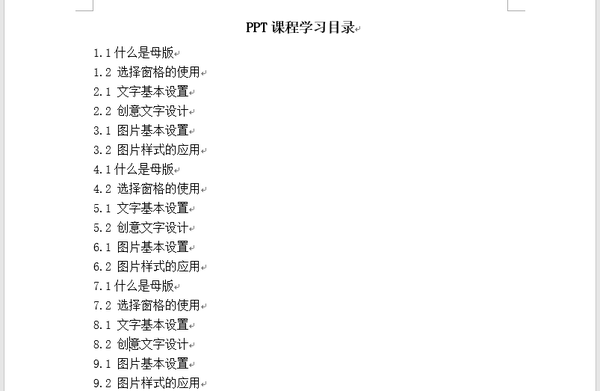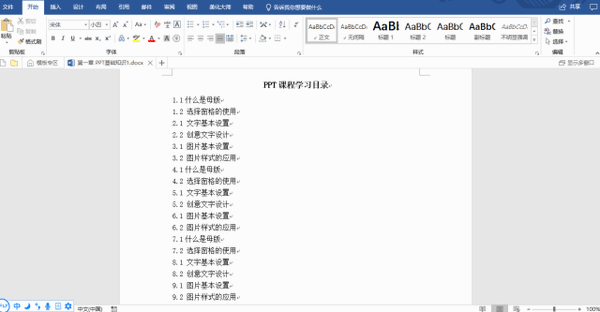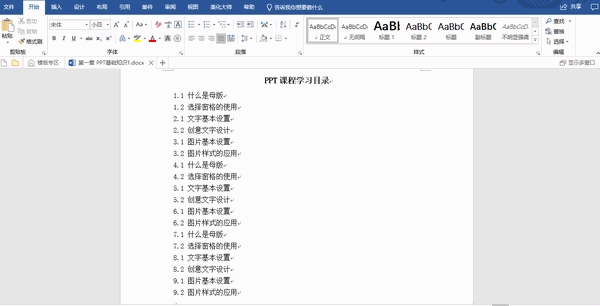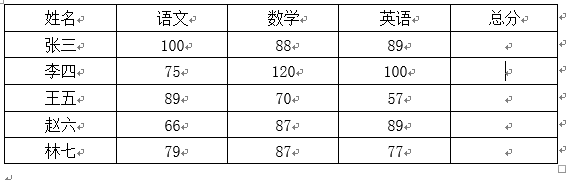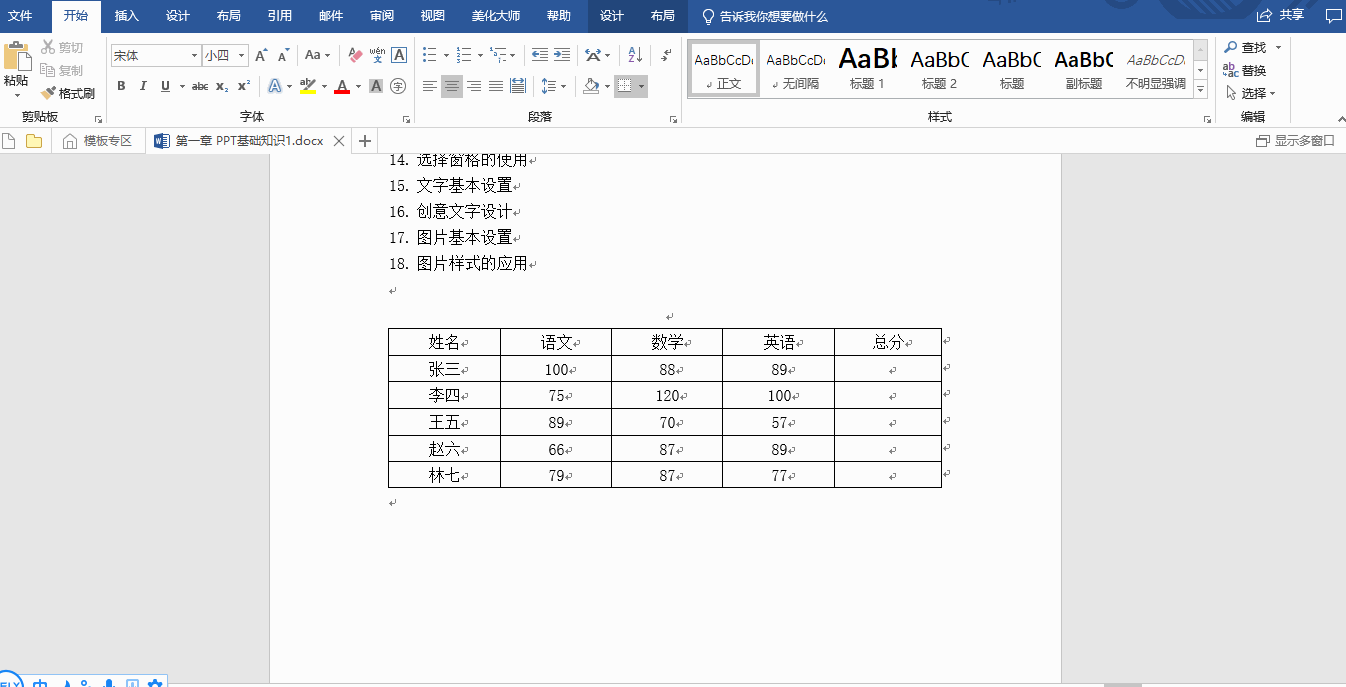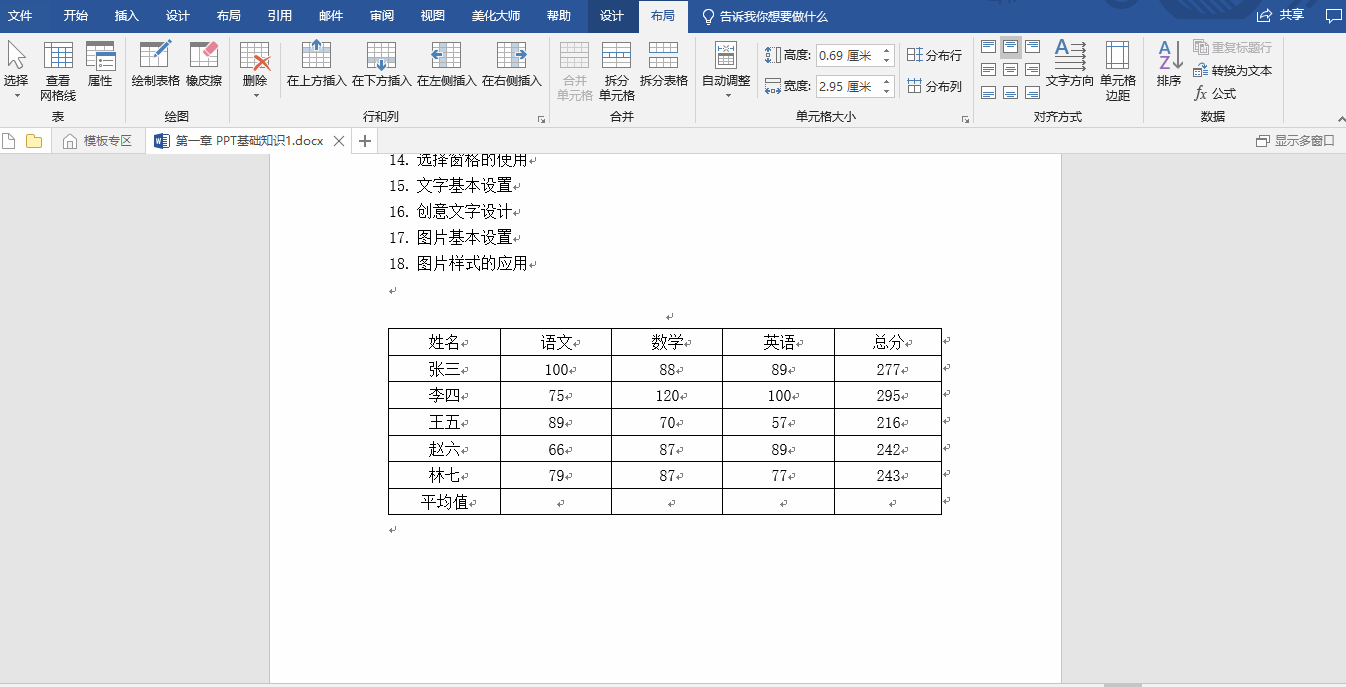word长篇文档排版技巧(word文档论文怎么排版)
一直以来,大家对Word的认知都是最好学,也是最容易入门的一项办公软件,然而,在实际使用中,我发现身边很多人对于word的掌握都处于小白水平。
今天我就给大家炫一番word中的强大骚技能。我敢打赌,这篇文中提到的这些实用技巧,至少会有90%的人不知道。
技巧1:快速对齐目录页码
通常给目录标上对应的页码,你们通常是怎么操作的?
我敢保证,肯定有人手动在每个页码数字前一个点一个点敲出一行虚线,稍微快一点的做法可能是shift 6,然后试图去对齐这些数字。
可是,不管哪个做法,难道你不会敲点敲到怀疑人生吗?
正确做法1:
第一步:设置标题样式
第二步:自动生成目录
正确做法2:
第一步:打开段落制表位,全选这些文字,点击段落的下拉选项,选择制表位
第二步:在制表位位置输入38,引导符选择2,点击确定。
这样设置好了之后,只需在数字前按Tab键,即可自动添上。而且数字页码都会对齐。
技巧2:文字选择性选中修改样式
问题:需要把这份文档里的所有小标题加粗,你会怎么操作?
我想大部分的人第一反应是,一行一行选中,加粗,像这样操作:
效率太太太低了!!!正所谓磨刀不误砍柴工,学好了技能再实际应用,效率提升不止一倍
正确做法:先选中第一行的标题,再执行-【选择】-【选择格式相似的文本】
这样就会一下子选中全部的小标题,再加粗。效率杠杠滴。
关于快速选中的快捷键方法还有:
按住Ctrl Shift Home键,可以选中光标前的所有文字;
按住Ctrl Shift End键,可以选中光标之后的所有文字;
技巧3:竖向选择
一般我们在使用Word文档进行文字选择时,都是横向选择,
但如果遇到这种情况:需要把原来的编号都删掉,替换成1,2,3的编号。
你会如何操作?
一个个去删?如果一份文档足够多,足够长,你得删到猴年马月?
正确的方式:竖向选择!
但是我们都知道,一旦我拖动鼠标,只想选择前面的编号时,上一行的文字也会被选中。这可咋整啊
莫急,实用技巧就是按住Alt键,即可进行竖向选择。
技巧4:表格数据求和
表格求和在Excel中非常容易实现,使用函数自动求和,然后填充柄向下填充即可完成。
但是在word里怎么办?如何计算?
正确方法1:复制粘贴在Excel中快速求和在粘贴至Word中,比自己手动计算快很多。
正确做法2:
「step1」:在第一个求和的单元格,单击表格工具【布局】/【表格工具】-【公式】
会自动识别求和公式。
「step2」:下方几个单元格的求和,不能用填充柄向下拉动,可以用F4键,重复上一步操作来替换。
如果不是求和,直接把sum函数替换为其他的函数。剩下的单元格同样用F4来重复操作。
码字不容易,给个关注转发支持呗!
关注公众号:瑾言姑娘,更多内容